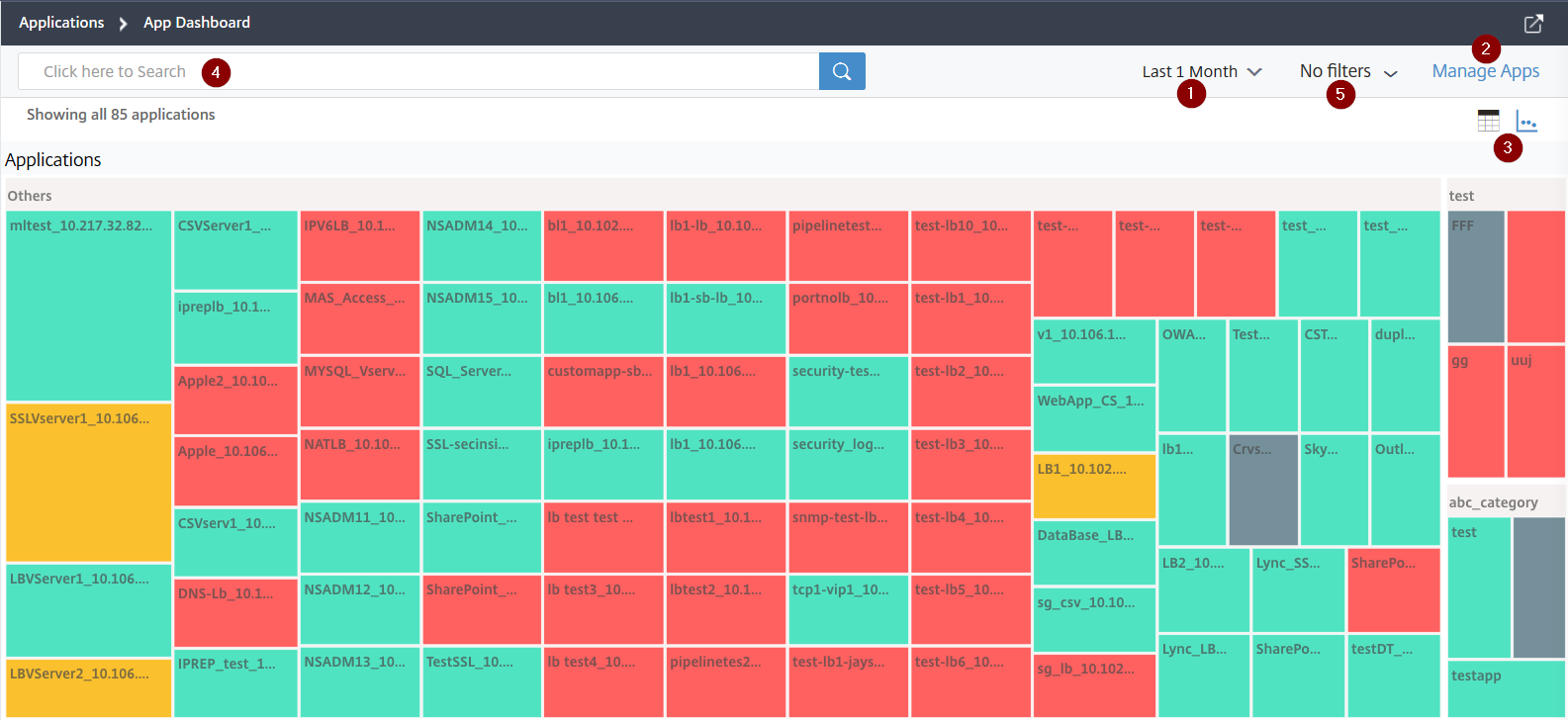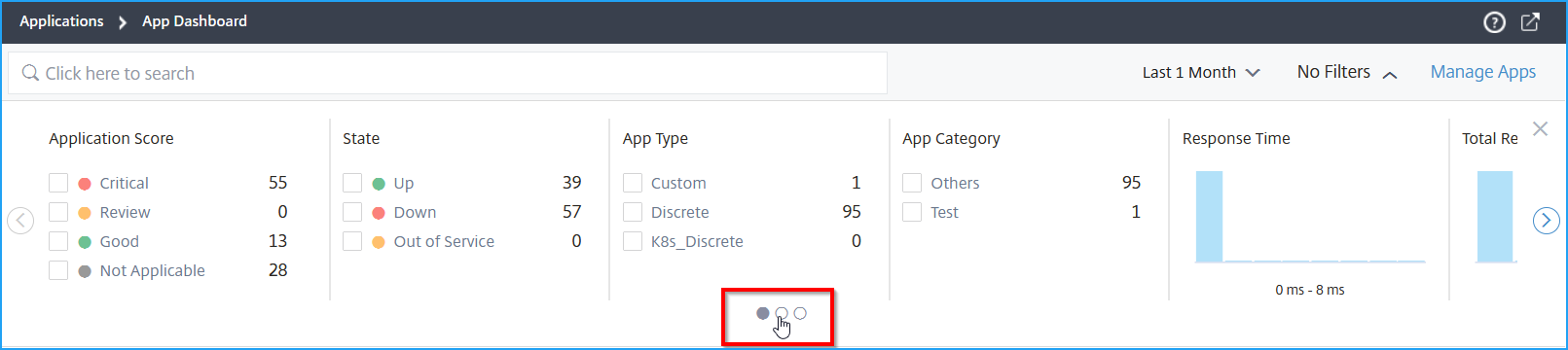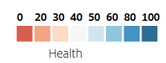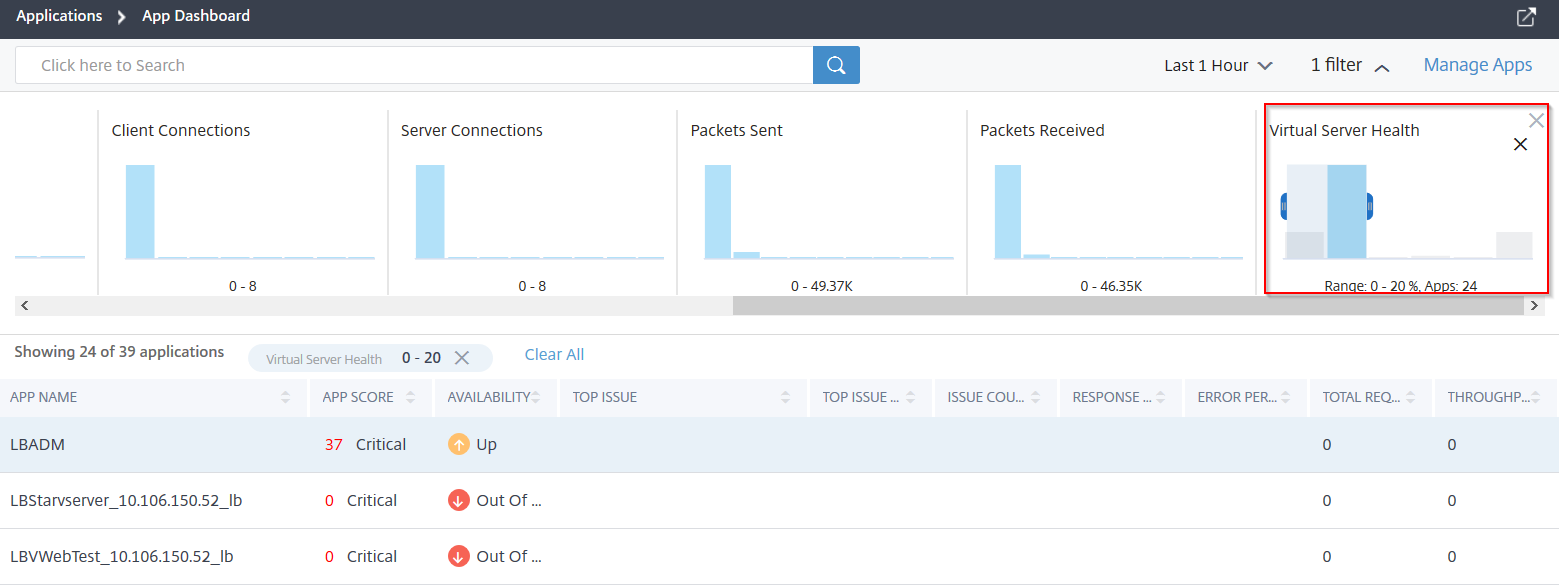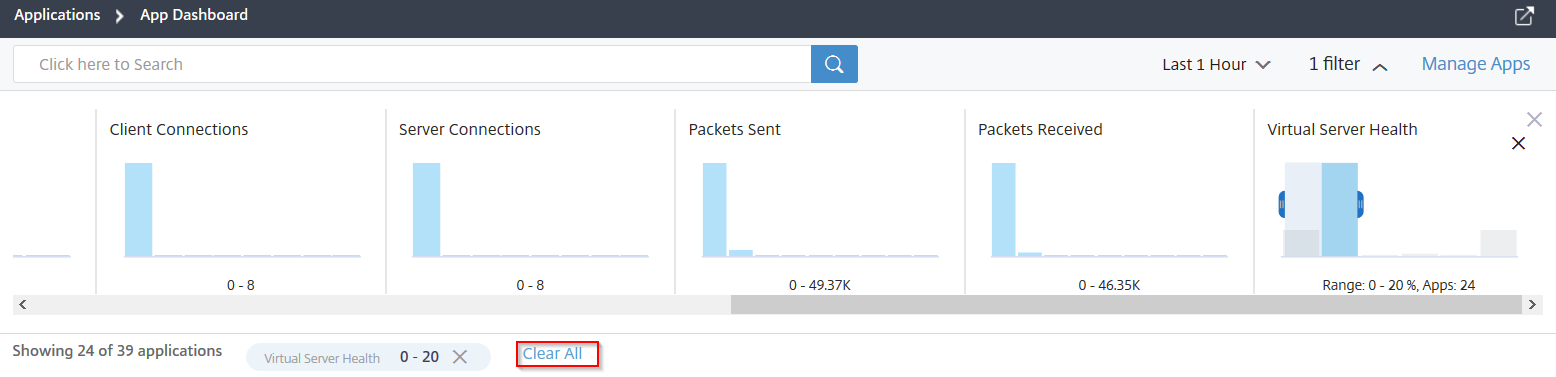アプリケーションダッシュボードの概要
アプリケーションダッシュボードには、その他の下にある個別のアプリケーションと、それぞれのカテゴリにグループ化されたカスタムアプリケーションが表示されます。
アプリケーションダッシュボードを表示するには、アプリケーション > ダッシュボードに移動します。
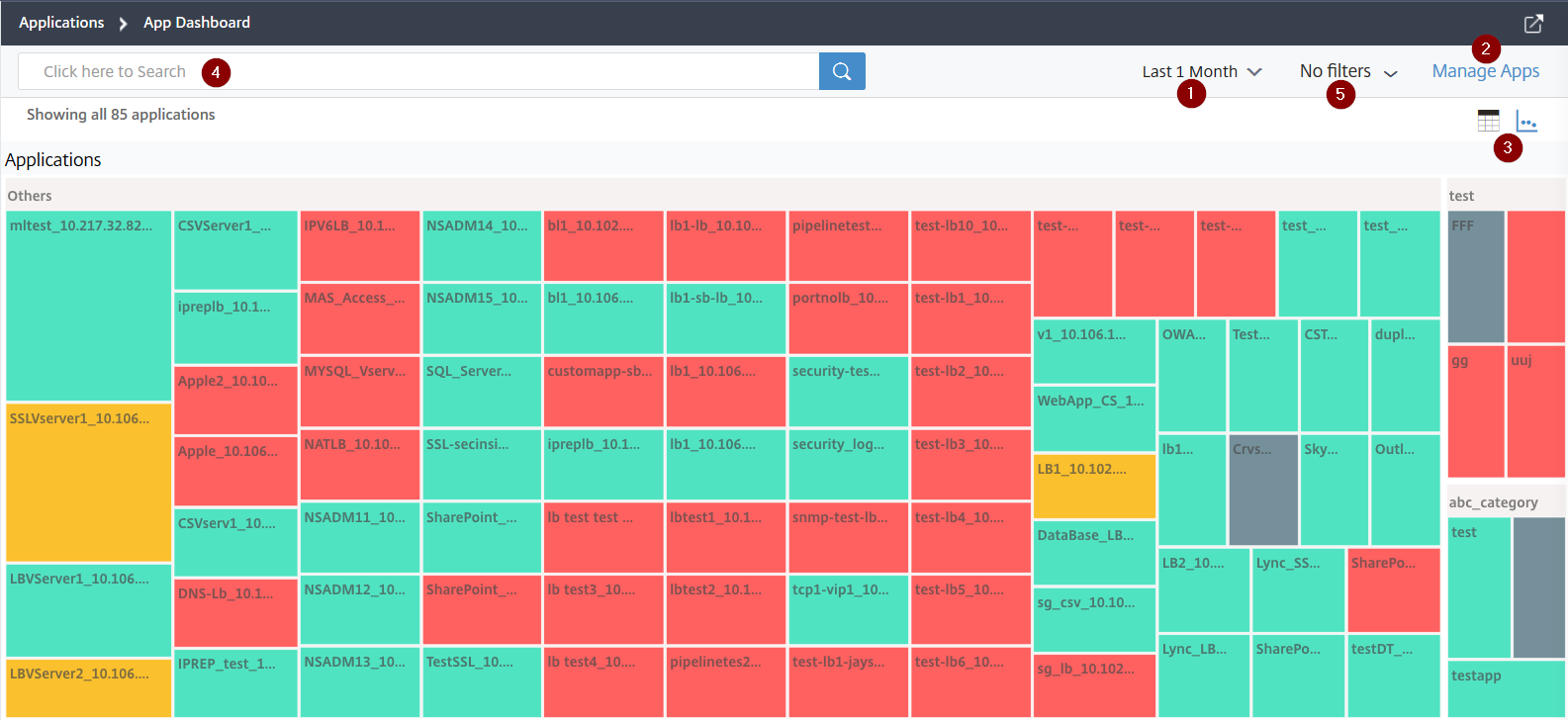
1 – 1 時間、1 日、1 週間、1 か月など、選択した期間のアプリケーションの詳細を表示します。
2 – アプリケーションの管理と新しいアプリケーションの追加を可能にします。
3 – アプリケーションをテーブルビューまたはグラフビューで表示できます。
4 – 検索バーを使用してアプリケーションを検索できます。
5 – フィルタを適用してアプリケーションを表示できます。詳細を表示するにはクリックします。
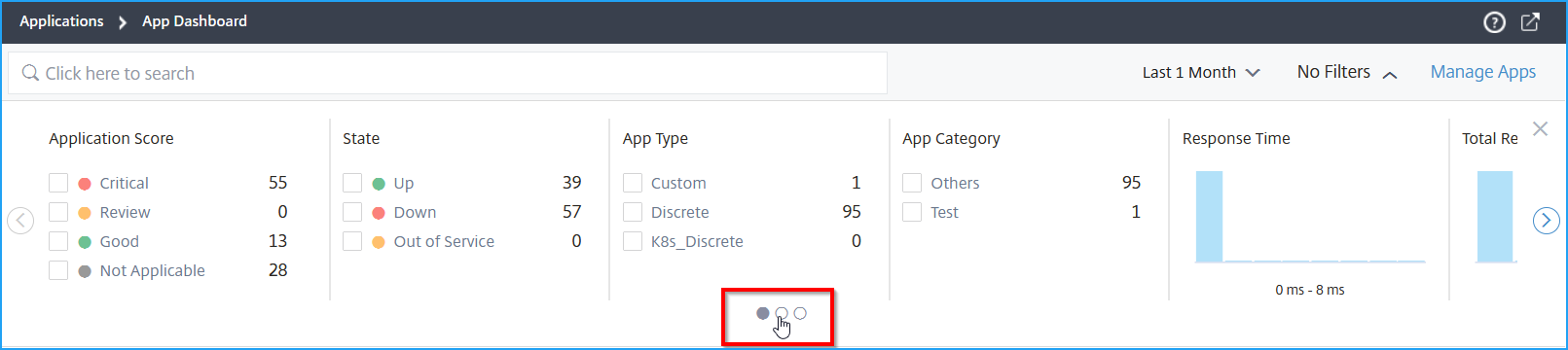
すべてのオプションに簡単にアクセスできるカルーセルスライダーを選択できます。
次のことができます。
-
スコアに基づいてアプリケーションを表示します。
-
重大 – アプリケーションスコアが 0 から < 40 の間
-
良好 – アプリケーションスコアが 40 から < 75 の間
-
優良 – アプリケーションスコアが 75 より大きい場合
-
該当なし – アプリケーションに仮想サーバーが構成されていない場合
次の表は、以前のアプリスコアと現在のアプリスコアの違いを示しています。
| アプリケーションスコア(重大、レビュー、優良、該当なし) |
アプリスコア(以前の表示、色凡例付き) |
| スコアはすべてのアプリケーションの現在の問題のペナルティスコアを 100 から引いた値として計算されます。 |
スコアは100 – (アプリサーバーリソース + NetScalerシステムリソース)として計算されます。 |
| アプリケーションは、赤(重大)、オレンジ(レビュー)、緑(優良)、グレー(該当なし)などの色で表示されます。 |
アプリケーションは色凡例で表示されます。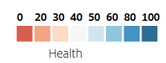
|
-
アップ、ダウン、サービス停止中などのアプリケーションステータスに基づいてアプリケーションを表示します。
-
個別またはカスタムなどのアプリケーションタイプに基づいてアプリケーションを表示します。
-
その下にグループ化されたカテゴリに基づいてアプリケーションを表示します。
-
ヒストグラムをドラッグしてフィルタを適用し、アプリケーションを表示します。
たとえば、仮想サーバーの健全性が 0 から 20 の間にあるアプリケーションを表示したい場合は、仮想サーバーの健全性ヒストグラムをドラッグして結果をフィルタリングします。
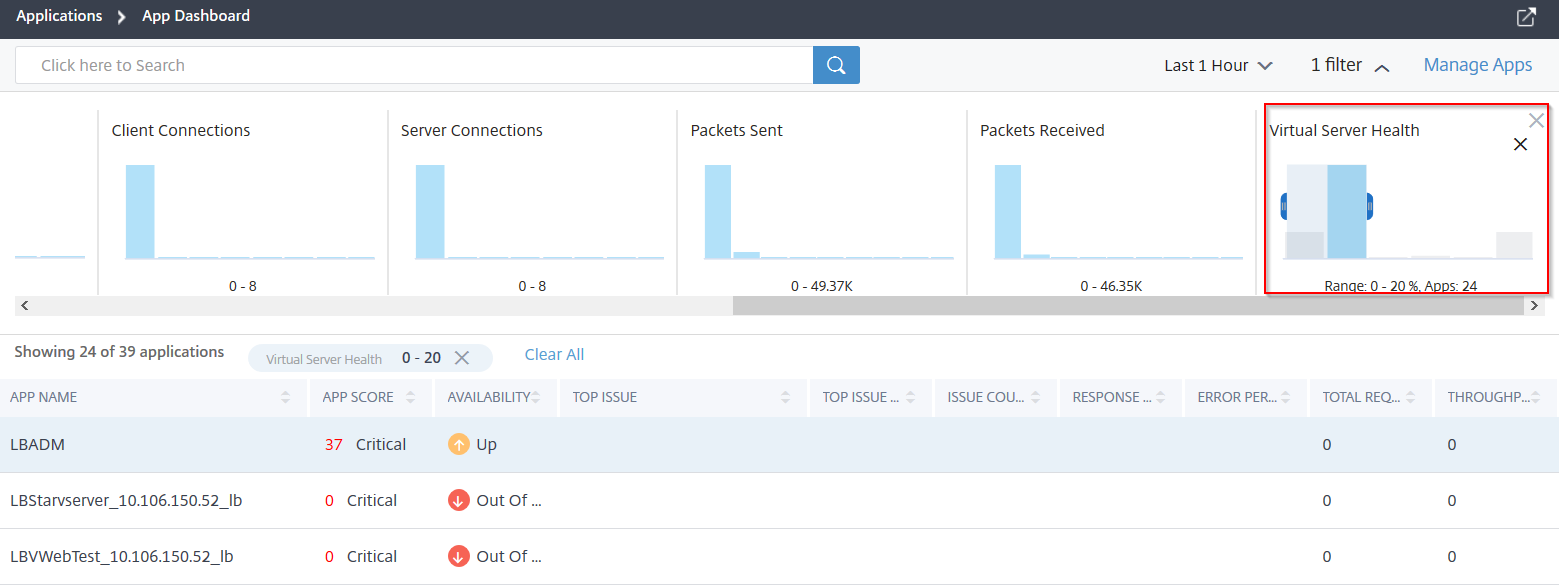
注
ヒストグラムをクリックして、関連するアプリケーションを表示することもできます。
適用されたフィルタをクリアするには、すべてクリアをクリックします。
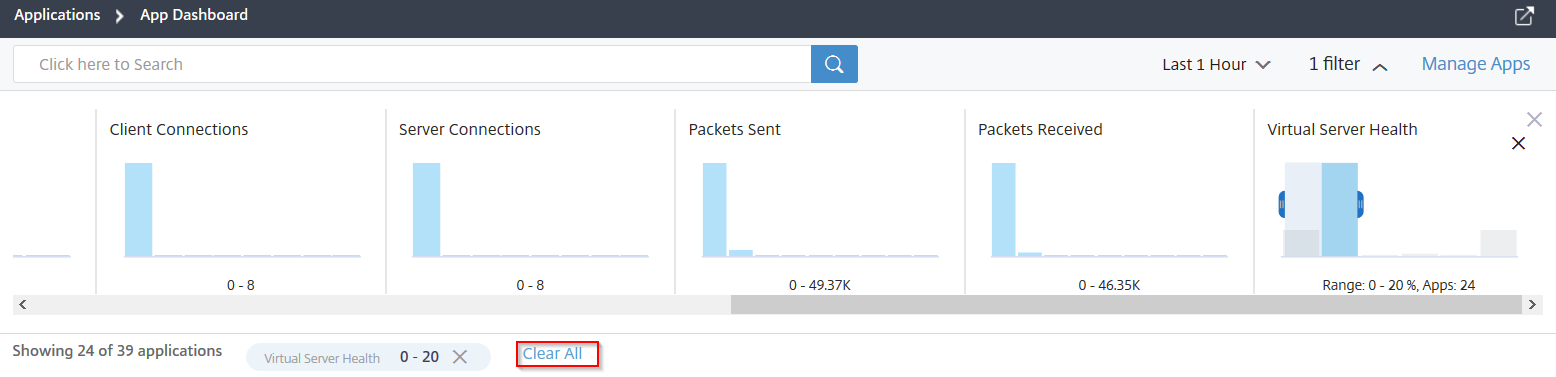
フィルタを適用できるアプリケーションの概要は次のとおりです。
-
応答時間 – アプリケーションが受信した平均応答時間を表示するヒストグラム
-
エラー率 – アプリケーションの 5xx エラーの平均エラー率を表示するヒストグラム
-
合計リクエスト数 – アプリケーションが受信したリクエストの合計数を表示するヒストグラム
-
スループット – アプリケーションによって処理されたネットワークスループットの合計を表示するヒストグラム
-
データ量 – アプリケーションによって処理されたデータの合計を表示するヒストグラム。データ量は、アプリケーションの合計リクエストバイトと応答バイトによって計算されます。
-
クライアント接続 – アプリケーションによって確立された平均クライアント接続数を表示するヒストグラム
-
サーバー接続 – アプリケーションによって確立された平均サーバー接続数を表示するヒストグラム
-
送信パケット数 – アプリケーションによって送信されたパケットの合計数を表示するヒストグラム
-
受信パケット数 – アプリケーションによって受信されたパケットの合計数を表示するヒストグラム
-
仮想サーバーの健全性 – スコア範囲 0% から 100% の間のアプリケーションの合計を表示するヒストグラム。仮想サーバーの健全性は、アプリケーションに関連付けられたアクティブなサービスの割合(%)です。たとえば、仮想サーバーが 2 つのサービスで構成されており、そのうちの 1 つがダウンしている場合、スコアは 50% です。
検索バーを使用した結果の検索とフィルタリング
検索バーにマウスポインタを置き、カテゴリを選択して検索を絞り込むことができます。
このコンテンツの正式なバージョンは英語で提供されています。Cloud Software Groupドキュメントのコンテンツの一部は、お客様の利便性のみを目的として機械翻訳されています。Cloud Software Groupは機械翻訳されたコンテンツを管理していないため、誤り、不正確な情報、不適切な用語が含まれる場合があります。英語の原文から他言語への翻訳について、精度、信頼性、適合性、正確性、またはお使いのCloud Software Group製品またはサービスと機械翻訳されたコンテンツとの整合性に関する保証、該当するライセンス契約書またはサービス利用規約、あるいはCloud Software Groupとのその他すべての契約に基づき提供される保証、および製品またはサービスのドキュメントとの一致に関する保証は、明示的か黙示的かを問わず、かかるドキュメントの機械翻訳された範囲には適用されないものとします。機械翻訳されたコンテンツの使用に起因する損害または問題について、Cloud Software Groupは責任を負わないものとします。
DIESER DIENST KANN ÜBERSETZUNGEN ENTHALTEN, DIE VON GOOGLE BEREITGESTELLT WERDEN. GOOGLE LEHNT JEDE AUSDRÜCKLICHE ODER STILLSCHWEIGENDE GEWÄHRLEISTUNG IN BEZUG AUF DIE ÜBERSETZUNGEN AB, EINSCHLIESSLICH JEGLICHER GEWÄHRLEISTUNG DER GENAUIGKEIT, ZUVERLÄSSIGKEIT UND JEGLICHER STILLSCHWEIGENDEN GEWÄHRLEISTUNG DER MARKTGÄNGIGKEIT, DER EIGNUNG FÜR EINEN BESTIMMTEN ZWECK UND DER NICHTVERLETZUNG VON RECHTEN DRITTER.
CE SERVICE PEUT CONTENIR DES TRADUCTIONS FOURNIES PAR GOOGLE. GOOGLE EXCLUT TOUTE GARANTIE RELATIVE AUX TRADUCTIONS, EXPRESSE OU IMPLICITE, Y COMPRIS TOUTE GARANTIE D'EXACTITUDE, DE FIABILITÉ ET TOUTE GARANTIE IMPLICITE DE QUALITÉ MARCHANDE, D'ADÉQUATION À UN USAGE PARTICULIER ET D'ABSENCE DE CONTREFAÇON.
ESTE SERVICIO PUEDE CONTENER TRADUCCIONES CON TECNOLOGÍA DE GOOGLE. GOOGLE RENUNCIA A TODAS LAS GARANTÍAS RELACIONADAS CON LAS TRADUCCIONES, TANTO IMPLÍCITAS COMO EXPLÍCITAS, INCLUIDAS LAS GARANTÍAS DE EXACTITUD, FIABILIDAD Y OTRAS GARANTÍAS IMPLÍCITAS DE COMERCIABILIDAD, IDONEIDAD PARA UN FIN EN PARTICULAR Y AUSENCIA DE INFRACCIÓN DE DERECHOS.
本服务可能包含由 Google 提供技术支持的翻译。Google 对这些翻译内容不做任何明示或暗示的保证,包括对准确性、可靠性的任何保证以及对适销性、特定用途的适用性和非侵权性的任何暗示保证。
このサービスには、Google が提供する翻訳が含まれている可能性があります。Google は翻訳について、明示的か黙示的かを問わず、精度と信頼性に関するあらゆる保証、および商品性、特定目的への適合性、第三者の権利を侵害しないことに関するあらゆる黙示的保証を含め、一切保証しません。
ESTE SERVIÇO PODE CONTER TRADUÇÕES FORNECIDAS PELO GOOGLE. O GOOGLE SE EXIME DE TODAS AS GARANTIAS RELACIONADAS COM AS TRADUÇÕES, EXPRESSAS OU IMPLÍCITAS, INCLUINDO QUALQUER GARANTIA DE PRECISÃO, CONFIABILIDADE E QUALQUER GARANTIA IMPLÍCITA DE COMERCIALIZAÇÃO, ADEQUAÇÃO A UM PROPÓSITO ESPECÍFICO E NÃO INFRAÇÃO.